¿Quieres saber como imprimir fotos de whatsapp? Aquí encontrarás una guía sencilla, rápida e intuitiva para imprimir fotos desde WhatsApp.
Los mejores smartphones para fotos han cambiado la forma de tomar fotografías, la velocidad, la inmediatez de su producción y sobre todo la facilidad para compartir en las redes sociales ha hecho que todos sean un poco fotógrafos. Tomar fotografías continuamente en su dispositivo móvil le permite hacer pequeños collages o álbumes temáticos. Sin embargo, esta condición podría traer límites, es decir, el propio smartphone con el que quieres compartir fotos con tus amigos.
Entre los programas más utilizados para intercambiar fotos con amigos se encuentra WhatsApp, la facilidad para compartir en grupos y una buena resolución te permiten elegir tu favorito en poco tiempo.
Ma como imprimir fotos de whatsapp directamente sin recibir ayuda de nadie? Hoy estamos aquí para responder a esta pregunta, no te preocupes no hay nada complicado en el proceso de imprimir directamente desde la aplicación. Veamos cuáles son los pasos a seguir para conseguir el mejor resultado.
La forma más sencilla de imprimir fotos desde WhatsApp

Antes de reenviar la guía sobre cómo imprimir fotos en WhatsApp es importante subrayar que hay que tomar algunas pequeñas precauciones para evitar toparse con problemas técnicos triviales.
Verifique que la impresora esté encendida y alimentado adecuadamente y sobre todo estar conectado a la red Wi-Fi o al ordenador en el que desee realizar el trámite. Con los sistemas operativos Android y Apple puedes descargar una aplicación de la Tienda oficial que te permite conectar tu dispositivo móvil a la propia impresora.
Respectivamente te recomendamos Google Nube para Android y AirPrint para el sistema doméstico de Apple.
Después de la pequeña introducción, veamos ahora cómo imprimir directamente desde WhatsApp en los diferentes sistemas operativos.
Android
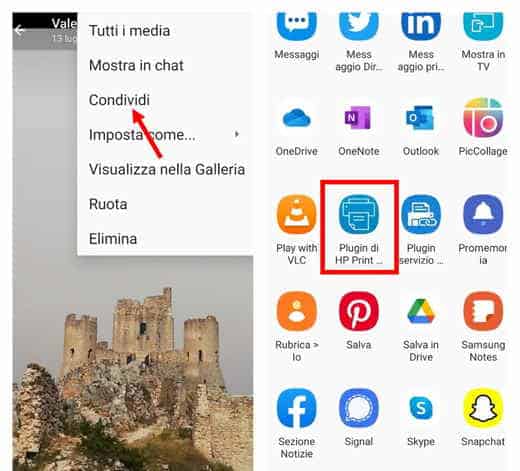
Desbloquea la pantalla principal de tu dispositivo Android y dirígete a la sección del cajón, que es el área donde puedes ver las aplicaciones instaladas. Localizar WhatsApp y haga clic en él para acceder a la aplicación.
Ahora que está en la página de inicio, haga clic en Charla en la parte superior izquierda de la pantalla, todas las conversaciones con sus amigos se dirigirán a usted. Seleccione aquel donde está presente la foto que desea imprimir y para acceder rápidamente a la galería dentro de ella, haga clic en el nombre del contacto y luego vaya a la sección Medios, enlaces y documentos.
Ahora tienes todos los archivos multimedia intercambiados en WhatsApp con esa persona frente a ti, haga clic en la fotografía que desea imprimir y posteriormente en tres puntos en la parte superior derecha. Seleccione cuota y elige elaplicación para imprimir. Aparecerá la opción prensa, o el icono de la impresora, y después de un pequeño ajuste de la configuración (B / N o color) puede presionar prensa y obtenga el resultado deseado.
iOS
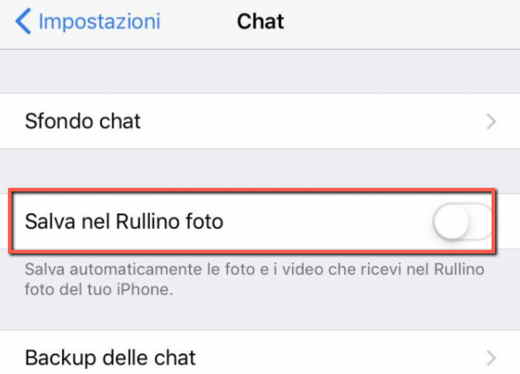
Los pasos para imprimir fotos de WhatsApp en iPhone son los mismos que los anteriores para Android, la única diferencia es que poner ON la voz Guarda en el rollo de la cámara (accesible desde Configuración> Chat), puede imprimir fotografías directamente desde rollo de iOS.
Computadora
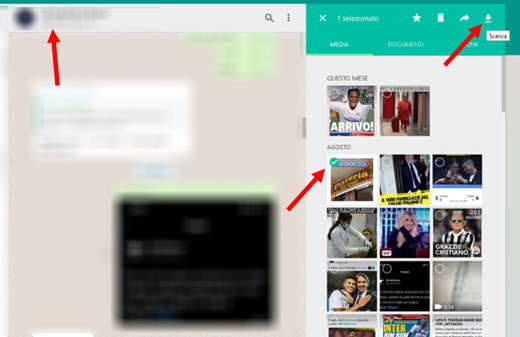
Como siempre, los sistemas operativos Windows y macOS tienen su propio método para acceder a WhatsApp. De hecho, necesitará obtener ayuda de web WhatsApp, sistema diseñado oficialmente para permitir el acceso a la plataforma directamente desde la PC.
El primer paso es iniciar WhatsApp desde la PC, para que esto pueda suceder rápidamente vaya al sitio web oficial de WhatsApp Web, aquí verá un gran Código QR en la portada. Tome el teléfono inteligente, ya sea Android o iOS y abra WhatsApp, seleccione los tres puntos o el engranaje y presione Dispositivos conexo. Ahora verá un botón verde en el centro con la redacción Conectar un dispositivo, presione sobre él y después de ingresar el desbloqueo con su huella digital o el código PIN, escanee el código QR que se muestra en la pantalla de la PC.
Ahora está oficialmente dentro de WhatsApp Web y puede seleccionar el Charla ¿Dónde tienes la foto para imprimir? Haga clic en el nombre del contacto y vea los archivos multimedia. Seleccione el que desee y haga clic enicono de flecha hacia abajo, esto descargará esa imagen a su computadora.
Si ha configurado la carpeta predeterminada Descargar, encontrarás la fotografía en el Papeles y en la subcarpeta Descargar. Ahora todo lo que tienes que hacer es abrir la foto con un software de Windows, presionar prensa, seleccione la impresora y comience la impresión final.
Lea también: WhatsApp no descarga fotos
Cuánto cuesta imprimir una foto desde WhatsApp
Muchos piensan que imprimir una foto directamente desde WhatsApp tiene un costo adicional, en realidad la aplicación te permite hacerlo cuando quieras sin el menor gasto.
Obviamente debes incluir en los gastos ordinarios los relacionados con la copia física de la imagen, que es el costo de la tarjeta y dell 'tinta utilizará, sin olvidar el gasto de la propia impresora. En este sentido, te sugiero que leas nuestra guía sobre: las mejores impresoras multifunción.
También puedes decidir revelar tus queridas fotografías por parte de un fotógrafo profesional, ahora la mayoría de ellas, gracias a la asistencia a través de WhatsApp te permiten intercambiar imágenes y documentos incluso de forma digital.
Le recomendamos que compre uno papel fotográfico de buen nivel para obtener resultados de calidad. Puedes elegir un papel satinado o mate según tus gustos y lo que vas a hacer con la fotografía impresa.
Cómo enviar una foto desde WhatsApp a tu PC
Además de como imprimir fotos de whatsapp es igualmente importante entender cómo enviarlos a su PC. A lo largo de los años, habrá acumulado y almacenado cientos de fotografías y tal vez desee liberar la memoria de su teléfono inteligente y guardar todo en una carpeta dedicada en su computadora. No hay nada más sencillo, veamos cómo hacerlo.
Para obtener un resultado rápido y seguro, necesitamos usar WhatsApp Web nuevamente; por lo tanto, el primer paso es iniciar WhatsApp desde la PC, para que esto pueda suceder rápidamente, vaya al sitio web de la aplicación, aquí verá un código QR grande en la página principal. Cuelgue su teléfono inteligente, ya sea Android o iOS y abra WhatsApp, seleccione el tres puntos o de l 'engranaje y presiona Dispositivos conectados. Ahora verá un botón verde en el centro con la redacción Conectar un dispositivo, presione sobre él y después de ingresar el desbloqueo con su huella digital o código, escanee el código QR que se muestra en la pantalla de la PC.
En este punto, abra el chat del usuario cuyas fotos desea descargar. Haga clic en su nombre en la parte superior y estará en su carpeta de medios. Haga clic en la foto y aparecerán varias opciones en la parte superior derecha, haga clic en descarga (icono con flecha hacia abajo).
Abra la foto y presione el icono de la impresora para imprimirla. La fotografía también debe estar presente en la carpeta que ha elegido, normalmente la carpeta de descargas.
Alternativamente puedes conecte su teléfono inteligente a su PC a través de USB y navegue por las carpetas de su teléfono.
- En Android, busque la carpeta WhatsApp y fotos relacionadas siguiendo este camino: Este Androidmediacom.whatsappWhatsAppMediaWhatsApp Imágenes. Si no puede encontrar la carpeta, siempre puede buscarla en el Explorador de Windows.
- Para explorar un iPhone desde Mac y busque la carpeta WhatsApp, debe verificar el sistema operativo instalado en su macOS. Si usted tiene macOS 10.15 Catalina o posterior, puedes usar el Finder. Sin embargo, para versiones anteriores y si está usando Windows 10, puede usar iTunes.
Lea también: La cámara de WhatsApp se ve mal
Cómo guardar e imprimir mensajes de WhatsApp
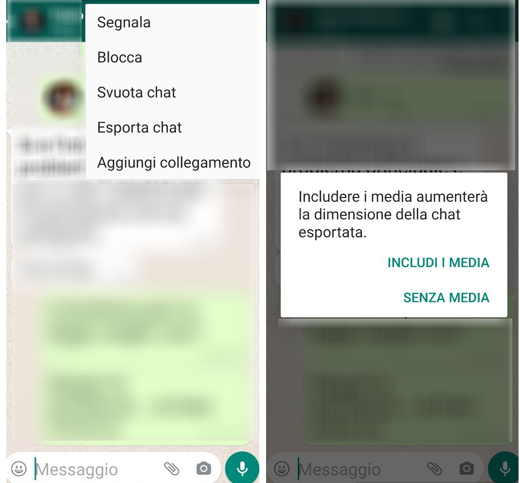
Queremos ir un poco más allá y analizar cómo guardar e imprimir mensajes más allá de las fotos de WhatsApp. El procedimiento para Android y iPhone es idéntico, mientras que para PC siempre tendrás que usar WhatsApp Web.
Inicie WhatsApp, vaya al chat y abra la conversación que desea imprimir. Presione en la parte superior derecha en tres puntos (Android) engranaje (iOS) y posteriores Más, la ventana mostrará varias opciones, seleccione Exportar chat. Verifique el artículo "Sin mediosY WhatsApp descargará las imágenes sin fotos ni videos.
El programa le pedirá que elija un método para exportar, puede elegir gmail, Telegram o un software dedicado, es lo mismo. Abra la aplicación a la que envió el documento de texto y continúe abriendo ajustes y seleccionando prensa.


























